Der kostenlose Scanner prüft, ob Ihr Computer infiziert ist.
JETZT ENTFERNENUm das Produkt mit vollem Funktionsumfang nutzen zu können, müssen Sie eine Lizenz für Combo Cleaner erwerben. Auf 7 Tage beschränkte kostenlose Testversion verfügbar. Eigentümer und Betreiber von Combo Cleaner ist RCS LT, die Muttergesellschaft von PCRisk.
Was ist WordShark?
WordShark ist eine betrügerische Anwendung, die Nutzern eine Wortübersetzungsfunktion bietet, wodurch die Illusion entsteht, dass es eine legitime App ist. Da WordShark durch eine betrügerische Software Marketingmethode namens "Bündelung" verbreitet wird, wird sie als potenziell unerwünschtes Programm (PUP) kategorisiert und die meisten Nutzer installieren sie unfreiwillig während des Downloads, oder der Installation kostenloser Software.
WordShark infiltriert die beliebtesten Internetbrowser (Internet Explorer, Google Chrome, Mozilla Firefox) und wie reguläre werbefinanzierte Software, fängt sie natürlich an störende online Werbung zu zeigen (markiert als "Ads by WordShark"). Um dies zu tun, benutzen die Entwickler eine virtuelle Schicht, die die Anzeige von grafischen Inhalten durch Drittparteien auf jeder besuchten Seite ermöglicht.
Es gibt auch die Chance, dass die angezeigte Werbung entweder in einer neuen Browser Registerkarte, oder einem Fenster geöffnet wird. Meistens leitet Intext-, Übergangs-, Intext Verknüpfung-, Preisvergleich-, Coupon-, gezielte- und andere Werbung, die von Anwendungen, wie WordShark erzeugt wird, auf eine Internetseite weiter, die Waren verkauft, oder bestimmte andere Funktionen anbietet.
Es gibt aber immer noch die Chance, dass dies leicht zu hochriskanter werbefinanzierter Software, oder Befall mit Schadensoftware führen könnte.
Sie sollten auch wissen, dass WordShark, sowie die meisten werbefinanzierte Software, diverse Browserinformationen sammelt. Die Internetsurfaktivität von Nutzern wird ständig überwacht, um Informationen über ihre Internet Surfgewohnheiten zu sammeln. Werbefinanzierte Software-artige Anwendungen, sammeln häufig Informationen (die laut ihrer Datenschutzbestimmungen nicht persönlich identifizierbar sind) über besuchte Internetseiten, angesehene Seiten, Suchanfragen, Cookies, Web Beacons, Cache, gespeicherte Passwörter, Tastatur/Maus Eingaben, Internet Protokoll (IP) Adressen, Geo Standorte, etc.
Das Problem ist, dass die meisten Nutzer nicht bemerken, dass die gesammelten Informationen Dinge, wie Kreditkarten Passwörter enthalten könnten und da diese Daten später mit Drittparteien geteilt werden (möglicherweise Cyberkriminellen), kann die Gegenwart einer Anwendungen, die persönlich identifizierbare Informationen sammelt, leicht zu ernsthaften Datenschutzproblemen, oder sogar Identitätsdiebstahl führen. Aus diesem Grund sollten Sie nie werbefinanzierte Software-artige Anwendungen, wie WordShark auf Ihrem Computer behalten.
WordShark ist vollkommen identisch mit Wordinator und Super Click - beide werden von der gleichen Firma entwickelt und bieten die exakt gleichen Funktionen. Es ist erwähnenswert, dass es hunderte von Anwendungen gibt, die WordShark ähnlich sind.
Zum Beispiel versprechen PriceFountain, PriceLess, OffersWizard und Shopsafer, Nutzern eine Menge Rabatte zu bieten, wenn sie online einkaufen. Sie bringen jedoch, genau wie WordShark, keinen wirklichen Mehrwert. Tatsache ist, dass werbefinanzierte Software-artige Anwendungen entwickelt werden, um Gewinne für die Entwickler zu erwirtschaften, weil sie für jeden Klick auf die angezeigt Werbung bezahlt werden und auch für die geteilten Informationen.
Beachten Sie, dass die meiste werbefinanzierte Software auf Freeware Downloadseiten verbreitet wird, da es wichtig zu wissen ist, dass diese Seiten (z.B. downloads.com, softonic.com, soft32.com, etc.) ihren Verkehr und kostenlose Dienstleistungen über Downloadmanager zu Geld machen. Immer wenn Nutzer kostenlose Software herunterladen, wird verlangt, kleine Downloadprogramme zu benutzten, um die gewählte Software herunterzuladen.
Es wird behauptet, dass Downloadmanager den Downloadprozess "beschleunigen und vereinfachen", aber sie erzeugen in Wirklichkeit ein Angebot, Drittparteien Software zu installieren, die als völlig legitim und virenfrei präsentiert wird. Trotzdem verursachen Nutzer durch die vorschnelle Installation und unvorsichtige Annahme dieser Angebote, oft werbefinanzierte Software, oder Befall mit Schadensoftware (in diesem Fall - WordShark).
Daher sollten Sie nie Angebote annehmen, unbekannte Anwendungen zu installieren. Falls Sie diese gefälschte App bereits installiert haben, werden Sie die folgenden Anweisungen durch die Entfernung von WordShark werbefinanzierter Software führen.
Wie hat sich WordShark auf meinem Computer installiert?
Die Forschung zeigt, dass die meisten Nutzer nicht aufmerksam genug sind, wenn sie Software herunterladen und installieren. Sie überspringen fast jeden Schritt des Download-/Installationsprozess.
Die Entwickler werbefinanzierter Software-artiger Anwendungen, benutzten diesen Fehler, wodurch sie die Installation unter den "Benutzerdefiniert", oder "Erweitert" Einstellungen verstecken und dies nicht richtig angeben. In einigen Fällen, wird Nutzern überhaupt keine Information über die Installation von Drittparteien Werbung gegeben.
Wie vermeide ich die Installation potenziell unerwünschter Anwendungen?
Falls möglich, benutzen Sie immer einen direkten Download Link, statt den angebotenen Downloadklienten zu benutzen. Trotzdem sollten Sie sicherstellen, dass Sie, wenn Sie gezwungen sind, die Download Anwendung zu benutzen, jeden Schritt des Downloadprozesses kostenloser Software genau analysieren und niemals Angebote annehmen, zusätzliche Programme zu installieren.
Das gleiche gilt für die Installation bereits heruntergeladener Software. Wählen Sie immer die "Benutzerdefiniert", oder "Erweitert" Einstellungen, da so alle unbekannten Apps, die zur Installation gelistet sind, enthüllt werden und man sie ablehnen kann. Es wird dringend empfohlen, Software von ihrer offiziellen Internetseite herunterzuladen, statt von verschiedenen Downloadseiten.
Betrügerischer Installierer für kostenlose Software, der bei der Verbreitung von WordShark werbefinanzierter Software benutzt wird:
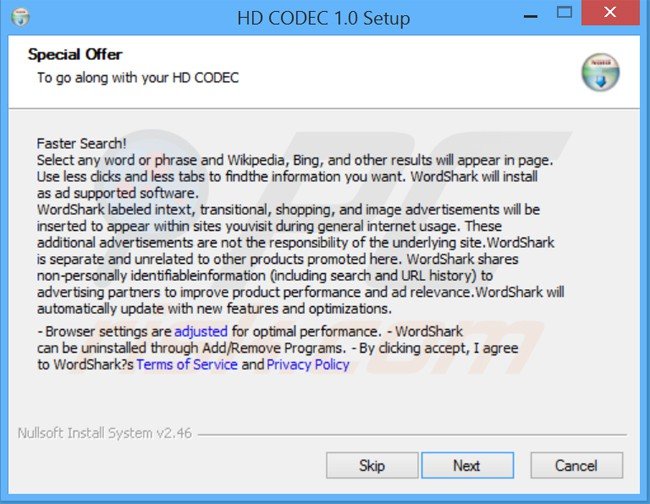
WordShark werbefinanzierte Software erzeugt störende online Werbung ('Ads by WordShark') :
Umgehende automatische Entfernung von Malware:
Die manuelle Entfernung einer Bedrohung kann ein langer und komplizierter Prozess sein, der fortgeschrittene Computerkenntnisse voraussetzt. Combo Cleaner ist ein professionelles, automatisches Malware-Entfernungstool, das zur Entfernung von Malware empfohlen wird. Laden Sie es durch Anklicken der untenstehenden Schaltfläche herunter:
LADEN Sie Combo Cleaner herunterIndem Sie Software, die auf dieser Internetseite aufgeführt ist, herunterladen, stimmen Sie unseren Datenschutzbestimmungen und Nutzungsbedingungen zu. Der kostenlose Scanner überprüft, ob Ihr Computer infiziert ist. Um das Produkt mit vollem Funktionsumfang nutzen zu können, müssen Sie eine Lizenz für Combo Cleaner erwerben. Auf 7 Tage beschränkte kostenlose Testversion verfügbar. Eigentümer und Betreiber von Combo Cleaner ist RCS LT, die Muttergesellschaft von PCRisk.
Schnellmenü:
- Was ist Word Shark?
- SCHRITT 1. Die Word Shark Anwendung mit Systemsteuerung deinstallieren.
- SCHRITT 2. WordShark werbefinanzierte Software von Internet Explorer entfernen.
- SCHRITT 3. WordShark Werbung von Google Chrome entfernen.
- SCHRITT 4. 'Ads by WordShark' von Mozilla Firefox entfernen.
- SCHRITT 5. WordShark Werbung von Safari entfernen.
- SCHRITT 6. Betrügerische Erweiterungen von Microsoft Edge entfernen.
WordShark werbefinanzierte Software entfernen:
Windows 10 Nutzer:

Machen Sie einen Rechtsklick in der linken unteren Ecke des Bildschirms, im Schnellzugriffmenü wählen Sie Systemsteuerung aus. Im geöffneten Fenster wählen Sie Ein Programm deinstallieren.
Windows 7 Nutzer:

Klicken Sie auf Start ("Windows Logo" in der linken, unteren Ecke Ihres Desktop), wählen Sie Systemsteuerung. Suchen Sie Programme und klicken Sie auf Ein Programm deinstallieren.
macOS (OSX) Nutzer:

Klicken Sie auf Finder, wählen Sie im geöffneten Fenster Anwendungen. Ziehen Sie die App vom Anwendungen Ordner zum Papierkorb (befindet sich im Dock), machen Sie dann einen Rechtsklick auf das Papierkorbzeichen und wählen Sie Papierkorb leeren.
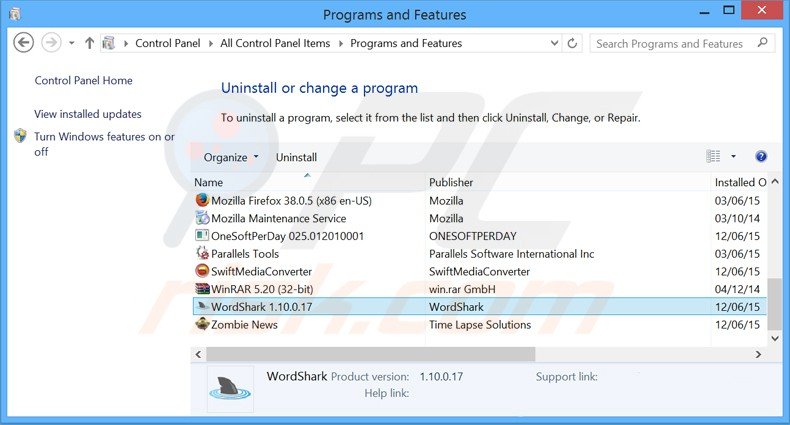
Im Programme deinstallieren Fenster, suchen Sie nach "WordShark", wählen Sie diesen Eintrag aus und klicken Sie auf "Deinstallieren", oder "Entfernen".
Nachdem Sie das potenziell unerwünschte Programm (das WordShark Werbung verursacht) deinstalliert haben, scannen Sie Ihren Computer auf Überreste unerwünschter Komponenten, oder möglichen Befall mit Schadensoftware. Um Ihren Computer zu scannen, benutzen Sie die empfohlene Software zum Entfernen von Schadensoftware.
LADEN Sie die Entfernungssoftware herunter
Combo Cleaner überprüft, ob Ihr Computer infiziert ist. Um das Produkt mit vollem Funktionsumfang nutzen zu können, müssen Sie eine Lizenz für Combo Cleaner erwerben. Auf 7 Tage beschränkte kostenlose Testversion verfügbar. Eigentümer und Betreiber von Combo Cleaner ist RCS LT, die Muttergesellschaft von PCRisk.
WordShark Werbung von Internetbrowsern entfernen:
Während meiner Recherche, installierte WordShark keine ihrer Browser Programmerweiterungen auf Internet Explorer, Google Chrome, oder Mozilla Firefox, aber sie wurde mit anderer, werbefinanzierter Software gebündelt. Daher wird Ihnen geraten, alle potenziell unerwünschten Browserzusätze von Ihren Internetbrowsern zu entfernen.
Das Video zeigt, wie man potenziell unerwünschte Browserzusätze entfernt:
 Bösartige Zusätze von Internet Explorer entfernen:
Bösartige Zusätze von Internet Explorer entfernen:
Klicken Sie auf das "Zahnradzeichen"![]() (obere rechte Ecke von Internet Explorer), wählen Sie "Zusätze verwalten". Suchen Sie nach allen kürzlich installierten, verdächtigen Browsererweiterungen, wählen Sie diese Einträge aus und klicken Sie auf "Entfernen".
(obere rechte Ecke von Internet Explorer), wählen Sie "Zusätze verwalten". Suchen Sie nach allen kürzlich installierten, verdächtigen Browsererweiterungen, wählen Sie diese Einträge aus und klicken Sie auf "Entfernen".
Alternative Methode:
Wenn Sie weiterhin Probleme mit der Entfernung von wordshark adware haben, können Sie Ihre Internet Explorer Einstellungen auf Standard zurücksetzen.
Windows XP Nutzer: Klicken Sie auf Start, klicken Sie auf Ausführen, im geöffneten Fenster geben Sie inetcpl.cpl ein. Im geöffneten Fenster klicken Sie auf Erweitert, dann klicken Sie auf Zurücksetzen.

Windows Vista und Windows 7 Nutzer: Klicken Sie auf das Windows Logo, im Startsuchfeld geben Sie inetcpl.cpl ein und klicken Sie auf Enter. Im geöffneten Fenster klicken Sie auf Erweitert, dann klicken Sie auf Zurücksetzen.

Windows 8 Nutzer: Öffnen Sie Internet Explorer und klicken Sie auf das Zahnradzeichen. Wählen Sie Internetoptionen.

Im geöffneten Fenster wählen Sie den Erweitert Reiter.

Klicken Sie auf das Zurücksetzen Feld.

Bestätigen Sie, dass Sie die Internet Explorer Einstellungen auf Standard zurücksetzen wollen, indem Sie auf das Zurücksetzen Feld klicken.

 Bösartige Erweiterungen von Google Chrome entfernen:
Bösartige Erweiterungen von Google Chrome entfernen:
Klicken Sie auf das Chrome Menüzeichen![]() (obere rechte Ecke von Google Chrome), wählen Sie "Hilfsprogramme" und klicken Sie auf "Erweiterungen". Suchen Sie nach allen kürzlich installierten, verdächtigen Browserzusätzen, wählen Sie diese Einträge aus und klicken Sie auf das Papierkorbzeichen.
(obere rechte Ecke von Google Chrome), wählen Sie "Hilfsprogramme" und klicken Sie auf "Erweiterungen". Suchen Sie nach allen kürzlich installierten, verdächtigen Browserzusätzen, wählen Sie diese Einträge aus und klicken Sie auf das Papierkorbzeichen.
Alternative Methode:
Falls Sie weiterhin Probleme mit der Entfernung von wordshark adware haben, setzen Sie die Einstellungen Ihres Google Chrome Browsers zurück. Klicken Sie auf das Chrome Menü-Symbol ![]() (in der oberen rechten Ecke von Google Chrome) und wählen Sie Einstellungen. Scrollen Sie zum Ende der Seite herunter. Klicken Sie auf den Erweitert... Link.
(in der oberen rechten Ecke von Google Chrome) und wählen Sie Einstellungen. Scrollen Sie zum Ende der Seite herunter. Klicken Sie auf den Erweitert... Link.

Nachdem Sie zum Ende der Seite hinuntergescrollt haben, klicken Sie auf das Zurücksetzen (Einstellungen auf ihren ursprünglichen Standard wiederherstellen) Feld.

Im geöffneten Fenster bestätigen Sie, dass Sie die Google Chrome Einstellungen auf Standard zurücksetzen möchten, indem Sie auf das Zurücksetzen Feld klicken.

 Bösartige Programmerweiterungen von Mozilla Firefox entfernen:
Bösartige Programmerweiterungen von Mozilla Firefox entfernen:
Klicken Sie auf das Firefox Menü![]() (obere rechte Ecke des Hauptfensters), wählen Sie "Zusätze." Klicken Sie auf "Erweiterungen". Im geöffneten Fenster entfernen Sie alle kürzlich installierten, verdächtigen Browser Programmerweiterungen.
(obere rechte Ecke des Hauptfensters), wählen Sie "Zusätze." Klicken Sie auf "Erweiterungen". Im geöffneten Fenster entfernen Sie alle kürzlich installierten, verdächtigen Browser Programmerweiterungen.
Alternative Methode:
Computernutzer, die Probleme mit der Entfernung von wordshark adware haben, können Ihre Mozilla Firefox Einstellungen auf Standard zurücksetzen. Öffnen Sie Mozilla Firefox. In der oberen rechten Ecke des Hauptfensters klicken Sie auf das Firefox Menü ![]() , im geöffneten Menü klicken Sie auf das Hilfsmenü öffnen Feld
, im geöffneten Menü klicken Sie auf das Hilfsmenü öffnen Feld ![]()

Wählen Sie Problemlösungsinformationen.

Im geöffneten Fenster klicken Sie auf das Firefox Zurücksetzen Feld.

Im geöffneten Fenster bestätigen Sie, dass sie die Mozilla Firefox Einstellungen auf Standard zurücksetzen wollen, indem Sie auf das Zurücksetzen Feld klicken.

 Bösartige Erweiterungen von Safari entfernen:
Bösartige Erweiterungen von Safari entfernen:

Vergewissern Sie sich, dass Ihr Safari Browser aktiv ist, klicken Sie auf das Safari Menü und wählen Sie Einstellungen...

Klicken Sie im geöffneten Fenster auf Erweiterungen, suchen Sie nach kürzlich installierten, verdächtigen Erweiterungen, wählen Sie sie aus und klicken Sie auf Deinstallieren.
Alternative Methode:
Vergewissern Sie sich, dass Ihr Safari Browser aktiv ist und klicken Sie auf das Safari Menü. Vom sich aufklappenden Auswahlmenü wählen Sie Verlauf und Internetseitendaten löschen...

Wählen Sie im geöffneten Fenster Gesamtverlauf und klicken Sie auf das Verlauf löschen Feld.

 Bösartige Erweiterungen von Microsoft Edge entfernen:
Bösartige Erweiterungen von Microsoft Edge entfernen:

Klicken Sie auf das Edge Menüsymbol ![]() (in der oberen rechten Ecke von Microsoft Edge), wählen Sie "Erweiterungen". Suchen Sie nach allen kürzlich installierten verdächtigen Browser-Add-Ons und klicken Sie unter deren Namen auf "Entfernen".
(in der oberen rechten Ecke von Microsoft Edge), wählen Sie "Erweiterungen". Suchen Sie nach allen kürzlich installierten verdächtigen Browser-Add-Ons und klicken Sie unter deren Namen auf "Entfernen".

Alternative Methode:
Wenn Sie weiterhin Probleme mit der Entfernung von wordshark adware haben, setzen Sie Ihre Microsoft Edge Browsereinstellungen zurück. Klicken Sie auf das Edge Menüsymbol ![]() (in der oberen rechten Ecke von Microsoft Edge) und wählen Sie Einstellungen.
(in der oberen rechten Ecke von Microsoft Edge) und wählen Sie Einstellungen.

Im geöffneten Einstellungsmenü wählen Sie Einstellungen wiederherstellen.

Wählen Sie Einstellungen auf ihre Standardwerte zurücksetzen. Im geöffneten Fenster bestätigen Sie, dass Sie die Microsoft Edge Einstellungen auf Standard zurücksetzen möchten, indem Sie auf die Schaltfläche "Zurücksetzen" klicken.

- Wenn dies nicht geholfen hat, befolgen Sie diese alternativen Anweisungen, die erklären, wie man den Microsoft Edge Browser zurückstellt.
Zusammenfassung:
 Meistens infiltrieren werbefinanzierte Software, oder potenziell unerwünschte Anwendungen, die Internetbrowser von Benutzern beim Herunterladen kostenloser Software. Einige der bösartigen Downloadseiten für kostenlose Software, erlauben es nicht, die gewählte Freeware herunterzuladen, falls sich Benutzer dafür entscheiden, die Installation beworbener Software abzulehnen. Beachten Sie, dass die sicherste Quelle zum Herunterladen kostenloser Software die Internetseite ihrer Entwickler ist. Falls Ihr Download von einem Downloadklienten verwaltet wird, vergewissern Sie sich, dass Sie die Installation geförderter Browser Programmerweiterungen und Symbolleisten ablehnen.
Meistens infiltrieren werbefinanzierte Software, oder potenziell unerwünschte Anwendungen, die Internetbrowser von Benutzern beim Herunterladen kostenloser Software. Einige der bösartigen Downloadseiten für kostenlose Software, erlauben es nicht, die gewählte Freeware herunterzuladen, falls sich Benutzer dafür entscheiden, die Installation beworbener Software abzulehnen. Beachten Sie, dass die sicherste Quelle zum Herunterladen kostenloser Software die Internetseite ihrer Entwickler ist. Falls Ihr Download von einem Downloadklienten verwaltet wird, vergewissern Sie sich, dass Sie die Installation geförderter Browser Programmerweiterungen und Symbolleisten ablehnen.
Hilfe beim Entfernen:
Falls Sie Probleme beim Versuch wordshark adware von Ihrem Computer zu entfernen haben, bitten Sie bitte um Hilfe in unserem Schadensoftware Entfernungsforum.
Kommentare hinterlassen:
Falls Sie zusätzliche Informationen über wordshark adware, oder ihre Entfernung haben, teilen Sie bitte Ihr Wissen im unten aufgeführten Kommentare Abschnitt.
Quelle: https://www.pcrisk.com/removal-guides/9084-ads-by-ws
Teilen:

Tomas Meskauskas
Erfahrener Sicherheitsforscher, professioneller Malware-Analyst
Meine Leidenschaft gilt der Computersicherheit und -technologie. Ich habe mehr als 10 Jahre Erfahrung in verschiedenen Unternehmen im Zusammenhang mit der Lösung computertechnischer Probleme und der Internetsicherheit. Seit 2010 arbeite ich als Autor und Redakteur für PCrisk. Folgen Sie mir auf Twitter und LinkedIn, um über die neuesten Bedrohungen der Online-Sicherheit informiert zu bleiben.
Das Sicherheitsportal PCrisk wird von der Firma RCS LT bereitgestellt.
Gemeinsam klären Sicherheitsforscher Computerbenutzer über die neuesten Online-Sicherheitsbedrohungen auf. Weitere Informationen über das Unternehmen RCS LT.
Unsere Anleitungen zur Entfernung von Malware sind kostenlos. Wenn Sie uns jedoch unterstützen möchten, können Sie uns eine Spende schicken.
SpendenDas Sicherheitsportal PCrisk wird von der Firma RCS LT bereitgestellt.
Gemeinsam klären Sicherheitsforscher Computerbenutzer über die neuesten Online-Sicherheitsbedrohungen auf. Weitere Informationen über das Unternehmen RCS LT.
Unsere Anleitungen zur Entfernung von Malware sind kostenlos. Wenn Sie uns jedoch unterstützen möchten, können Sie uns eine Spende schicken.
Spenden

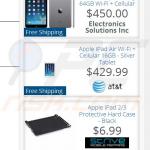

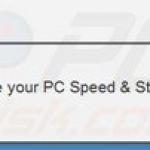

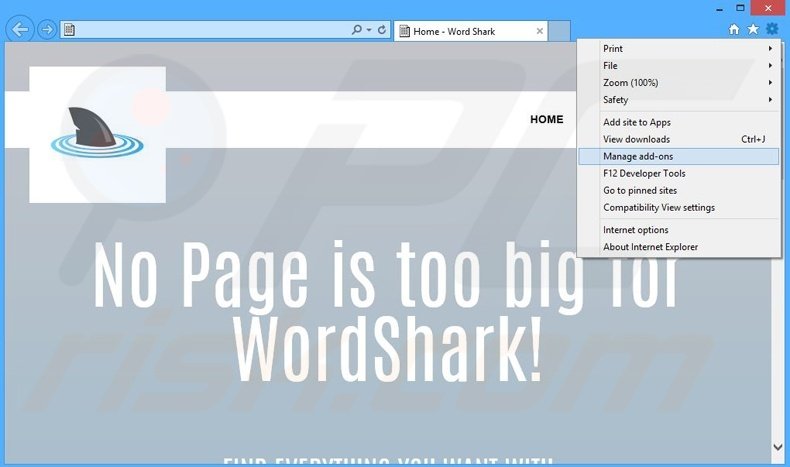
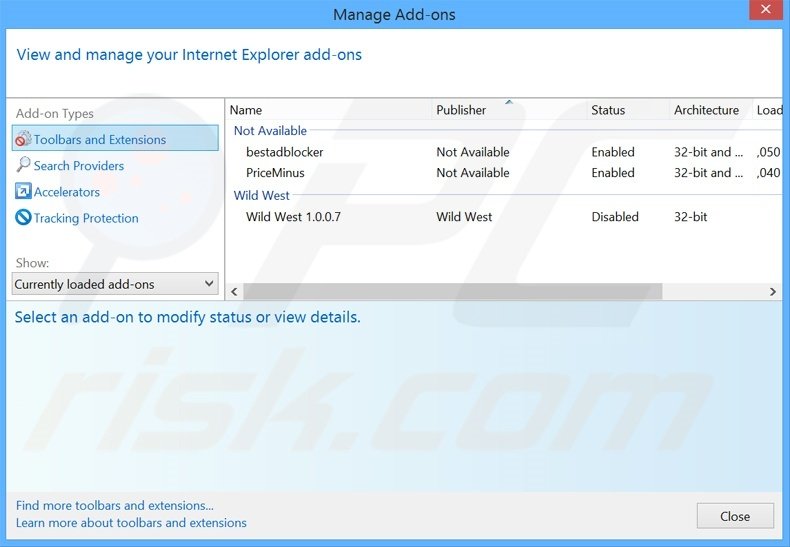
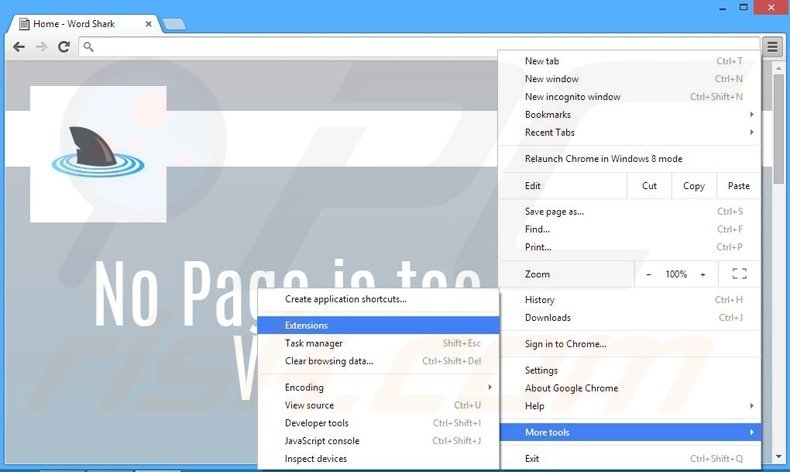
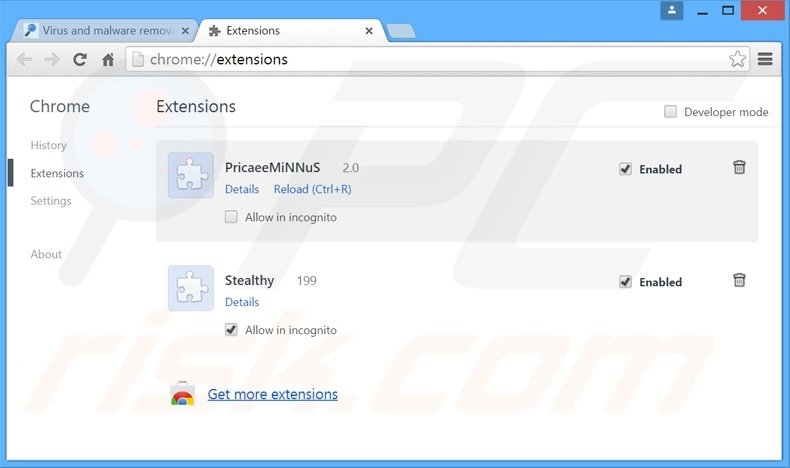
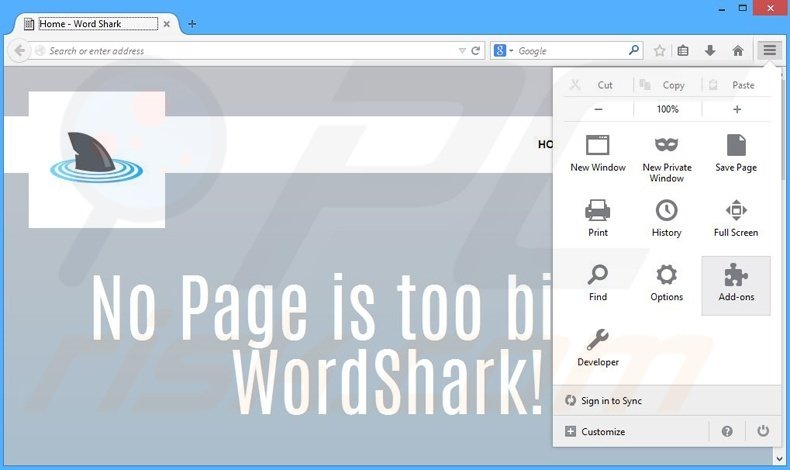
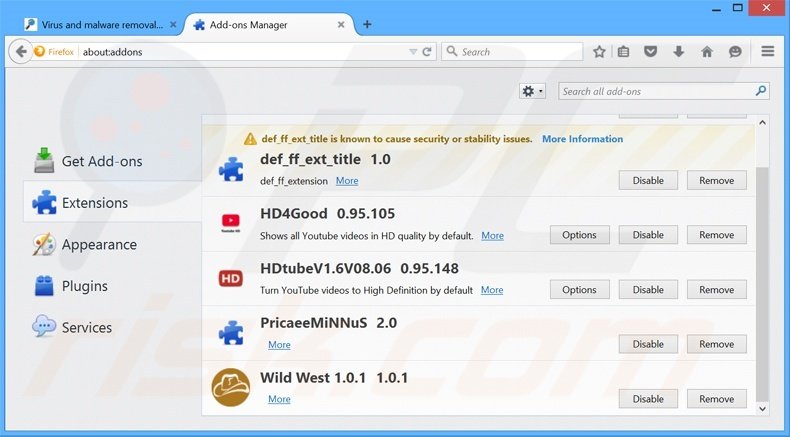
▼ Diskussion einblenden